MX记录(Mail Exchange记录)是将电子邮件传递到你的企业电子邮件地址所必需的。如果要使用以自己的域名使用G Suite或其他电子邮件服务,则需要更改它们。
作者:98wpeu发布时间:2023-06-11分类:WordPress教程浏览:412
MX记录(Mail Exchange记录)是将电子邮件传递到你的企业电子邮件地址所必需的。如果要使用以自己的域名使用G Suite或其他电子邮件服务,则需要更改它们。
在本教程中,我们将展示如何轻松更改WordPress域名的MX记录。
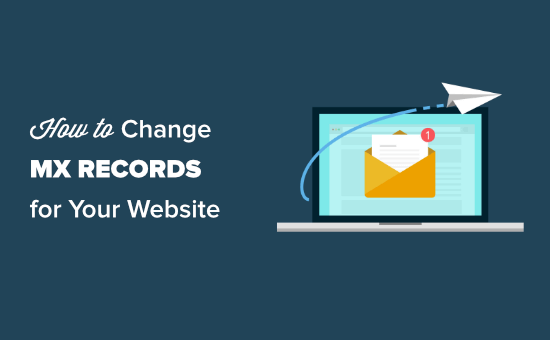
什么是MX记录,为什么要更改它们?
MX记录(邮件交换记录)是DNS记录的一种特殊类型。它告诉Internet服务器在何处向您的网站域名发送电子邮件。
例如,如果您想使用Google Workspace创建你的域名的专业电子邮件地址(例如name@yoursite.com),那么您需要将所有电子邮件路由到Gmail的服务器。
同样,如果您想使用SMTP服务提供商发送WordPress电子邮件,则需要添加MX记录以使用SMTP发送电子邮件。
重要提示:开始之前,您需要新MX记录的详细信息。您的企业电子邮件提供商应该能够提供这些信息。例如,这些是我们域的Google MX记录。
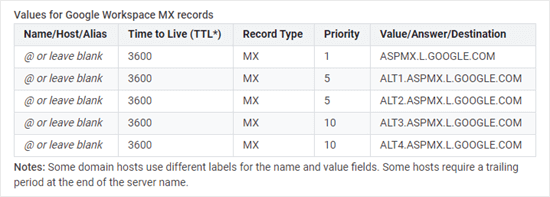
转入正题,那么我们应该如何更改WordPress网站的MX记录。
教程将针对不同的域名注册商分别介绍,操作流程大同小异,你可以直接跳到适合你的部分或者参考其中一部分来操作。
- 使用Domain.com更改MX记录
- 使用Bluehost更改MX记录
- 使用SiteGround更改MX记录
- 使用HostGator更改MX记录
- 使用GoDaddy更改MX记录
- 使用Namecheap更改MX记录
使用Domain.com更改MX记录
Domain.com是市场上最大的域名注册商之一。
如果您的域名是在Domain.com上注册的,则可以按照以下说明进行操作。
首先,您需要登录到Domain.com帐户,然后单击左侧的DNS & Nameservers链接。
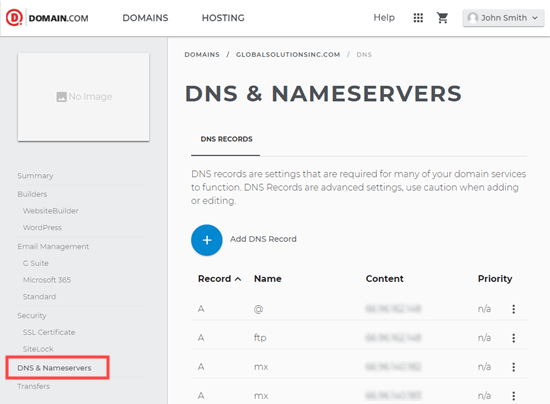
如果您有多个域,请确保页面顶部面包屑导航中选择了你需要修改MX记录的域名。
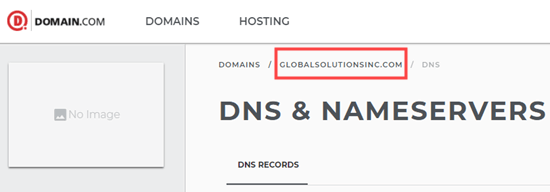
接下来,向下滚动DNS记录列表以查找域名的MX条目。点击你需要更改的MX记录旁边的更多图标,然后单击“Edit”链接。

在弹出窗口编辑MX记录。只需在“Content”框中输入新的MX记录。示例图中使用G Suite MX记录。
您可以将“Name”和“Type”保留为默认值。之后,您需要输入Google Workspace(以前称为G Suite)或您的电子邮件主机指定的内容,TTL(生存时间)和优先级。然后,单击Update DNS按钮。
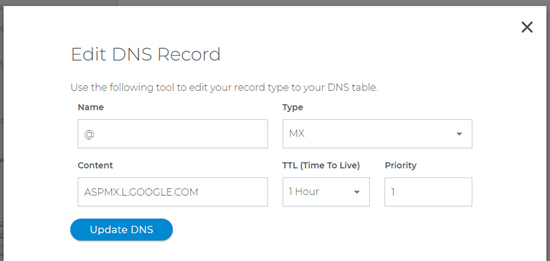
使用相同的MX记录,对其他MX条目重复此操作即可。在本教材演示的是ASPMX.L.GOOGLE.COM。
完成相关操作后,你应该在列表中可以看到更改的MX记录。
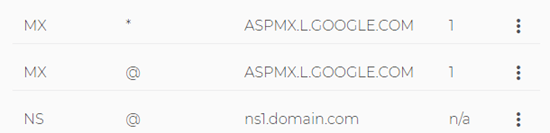
一些有用的信息:
1.QQ企业邮箱的MX记录
邮件服务器名:mxbiz1.qq.com 优先级:5
邮件服务器名:mxbiz2.qq.com 优先级:10
2.163企业邮箱的MX记录
邮件服务器名:mx.qiye.163.com 优先级 10
邮件服务器名:mx2.qiye.163.com 优先级 50
使用Bluehost更改MX记录
Bluehost是市场上最好的WordPress网站托管公司,同时提供域名注册。
如果您在Bluehost中注册了域名,那么您可以按照以下说明将MX记录添加到您的域名中。
首先,您需要登录到Bluehost帐户并切换到左侧栏中的“Domains”选项卡。之后,点击域名旁边的管理下拉菜单,然后选择DNS选项。
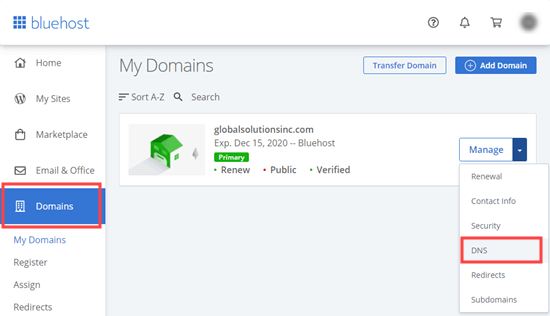
然后,将看到域名的DNS详细信息页面。
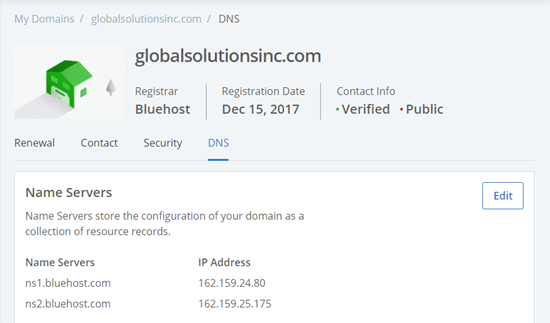
现在,向下滚动到“ MX(Mail Exchanger)”部分。继续并单击顶部MX记录旁边的更多图标,然后选择“Edit”。
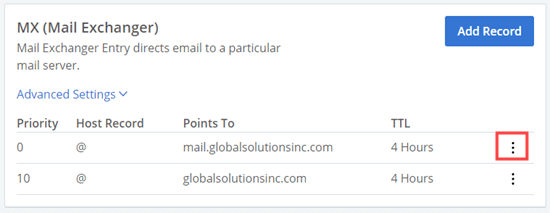
在下一个窗口页面,即可可以编辑MX记录。只需更改G Suite或其他电子邮件服务提供商指定的priority(优先级),Points To(指向服务器)和TTL值。
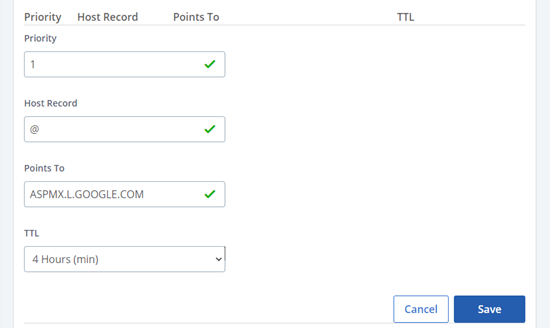
不要忘记单击“Save”按钮来保存你的设置。
继续并对其他MX记录重复编辑过程。一般情况下,G Suite或其他电子邮件服务提供商都需要设置两条MX记录。
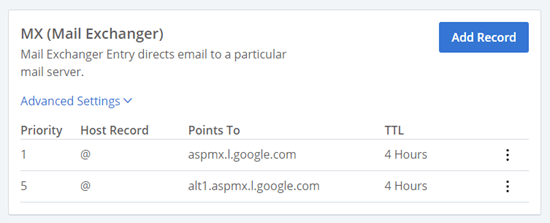
使用SiteGround更改MX记录
SiteGround是受欢迎的专业WordPress网站托管公司,国内许多做对外的网站都使用了他们的主题。不过小编更喜欢的是Linode和Vultr。
如果你的域名是在SiteGround注册的,则可以按照以下说明更新MX记录。
首先,您需要登录到SiteGround帐户,然后转到“Websites”标签。然后,单击您域旁边的cPanel按钮。
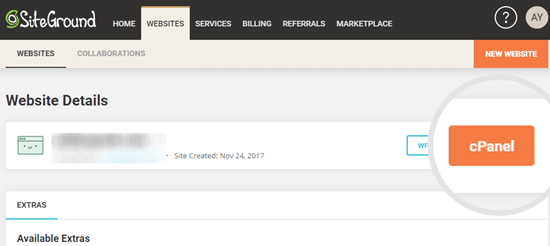
接下来,向下滚动到cPanel的“Mail”部分,然后单击“Advanced MX Editor”按钮。
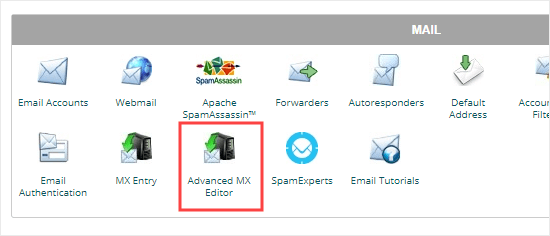
现在,您需要从下拉列表中选择您需要修改MX记录的域名。
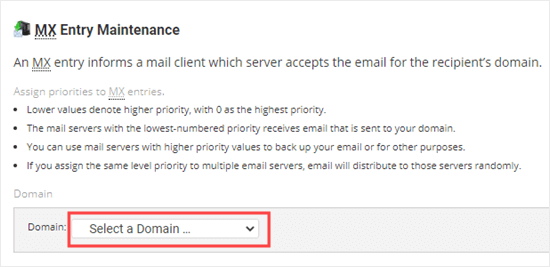
之后,您需要选择“Remote Mail Exchanger”选项。然后,您可以输入G Suite或其他电子邮件服务提供商指定的优先级和指向域名。
只需单击“Add New Record”按钮,即可添加MX记录。
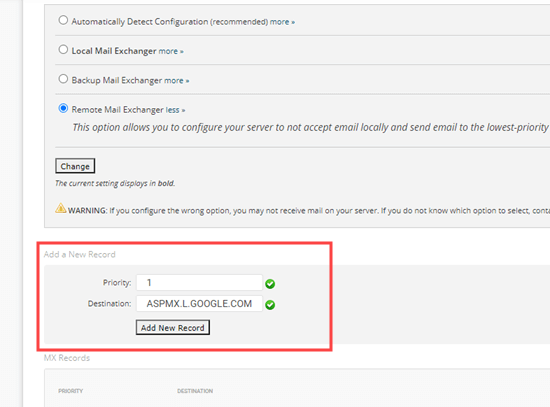
使用HostGator更改MX记录
HostGator是许多WordPress网站使用的大型托管公司。
注意:您需要HostGator的托管帐户才能更新您的MX记录。如果您仅在他们那里注册了域名,则无法更改MX记录。
如果您在HostGator注册了域名并在HostGator上拥有托管帐户,则可以按照以下说明更新MX记录。
首先,您需要登录到HostGator帐户。然后,单击侧栏中的“Hosting”选项卡。
在您的域名下方,点击cPanel链接。
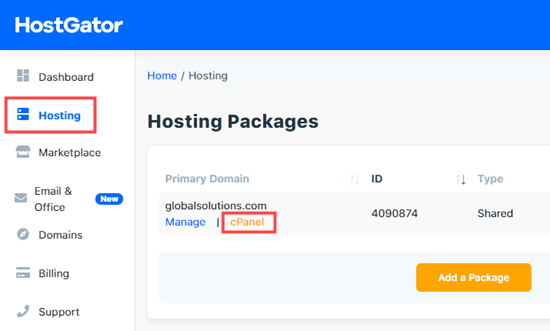
在新选项卡打开cPanel界面,点击左侧的Email链接后跳至页面的“Email”部分,单击右侧的“MX Entry”按钮。
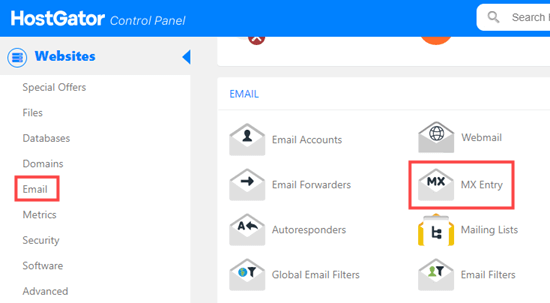
接下来,向下滚动到“MX Records”部分,只需单击现有记录旁边的“Edit ”。
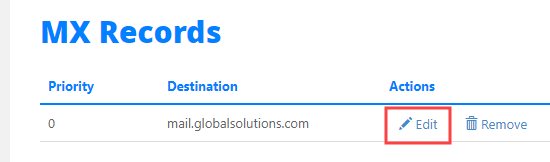
你可以将priority(优先级)更改为1,将destination更改为ASPMX.L.GOOGLE.COM(这是教程的示例,此处应该改为你的邮件服务商要求的地址)。单击Edit按钮以保存更改。
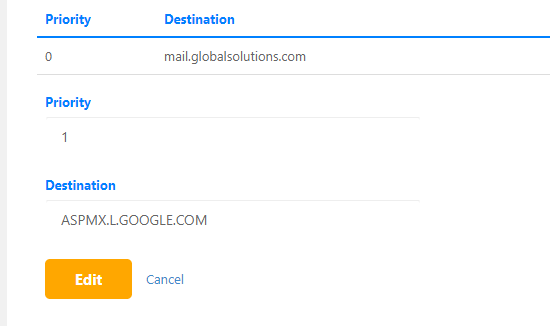
保存成功后,你会在MX Records列表列出的新记录。您也可以使用上方的“Add New Record”按钮添加新的MX记录。
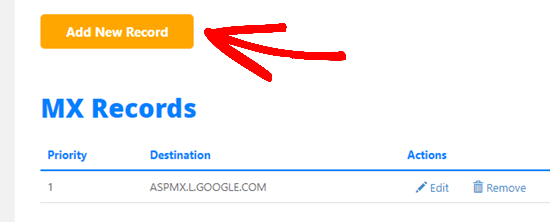
使用GoDaddy更改MX记录
GoDaddy是一家最流行的虚拟主机和域名公司,估计是全球最大的域名注册提供商。
如果您使用GoDaddy注册了域,则可以按照以下说明更新MX记录。
首先,登录您的GoDaddy帐户。接下来,单击导航菜单中的DNS下拉菜单,然后选择Manage Zones。
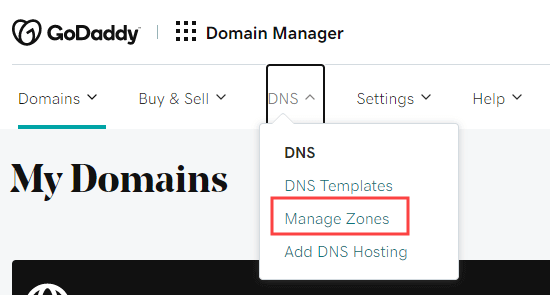
接下来,搜索需要更改或者新增MX记录的域名。该域名必须是您已经在GoDaddy中注册的域名。
选择域后,向下滚动页面,您将看到记录列表。在这里,您需要查找和编辑MX记录。如果您没有任何MX记录,则只需单击列表下方的ADD按钮。
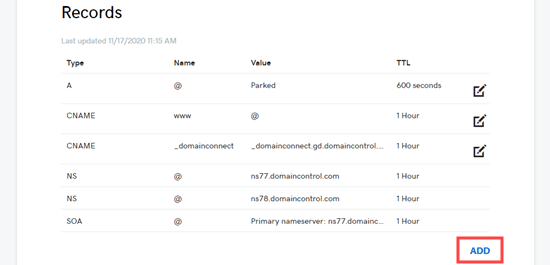
接下来,从“Type”下拉列表中选择MX。然后,输入第一个MX记录的详细信息。以G Suite为例,这些详细信息是:
- Host: @
- Points to: ASPMX.L.GOOGLE.COM
- Priority: 1
继续并单击“Save”按钮以保存MX记录。
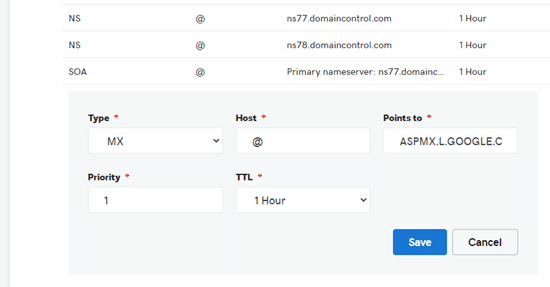
要添加其他MX记录,只需再次单击“Add ”按钮。
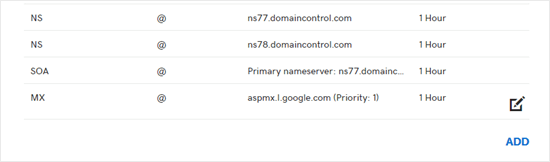
使用Namecheap更改MX记录
Namecheap是另一个受欢迎的域名注册公司,提供超值域名。
如果您使用Namecheap注册了域,请按照以下说明更新MX记录。
首先,继续并登录到您的Namecheap帐户。之后,您需要转到Domain List » Advanced DNS。
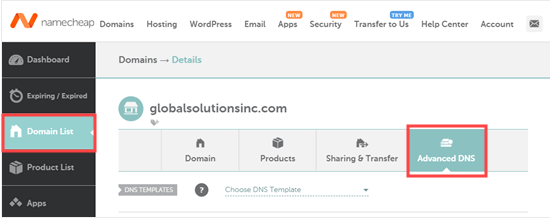
接下来,向下滚动页面至“Mail Settings”部分。单击下拉菜单,然后选择Custom MX。
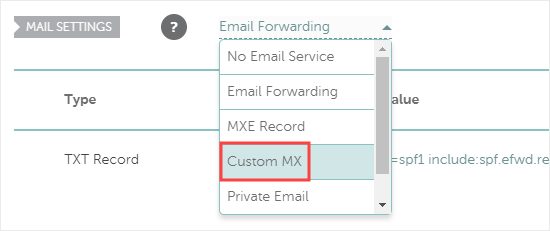
输入MX记录的详细信息。以G Suite为例:
- Host: @
- Mail Server: ASPMX.L.GOOGLE.COM
- Priority: 1
- TTL: 60
最后单击“Save All Changes”按钮以保存新的MX记录。

也可以通过“Add New Record”按钮来添加更多记录。
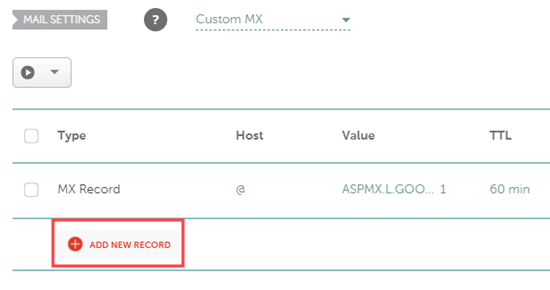
小结
上述MX记录修改或者新增教程主要针对国外的域名服务商,如果你的域名是在国内的域名注册服务商购买,MX记录设置可以参考QQ企业邮箱编写的教程,非常全面。
设置MX记录后,请确保按照其他步骤正确设置电子邮件或SMTP帐户。
接下来,您可能需要设置WordPress网站以使用电子邮件/SMTP服务提供商发送电子邮件,如果你使用的是教学博的WordPress主题,可以参考SMTP邮局设置教程。
你也可以接用WP Mail SMTP插件,帮助你使用SMTP来接管所有的WordPRess电子邮件,而无需进行任何复杂的设置。
- WordPress教程排行
- 最近发表


